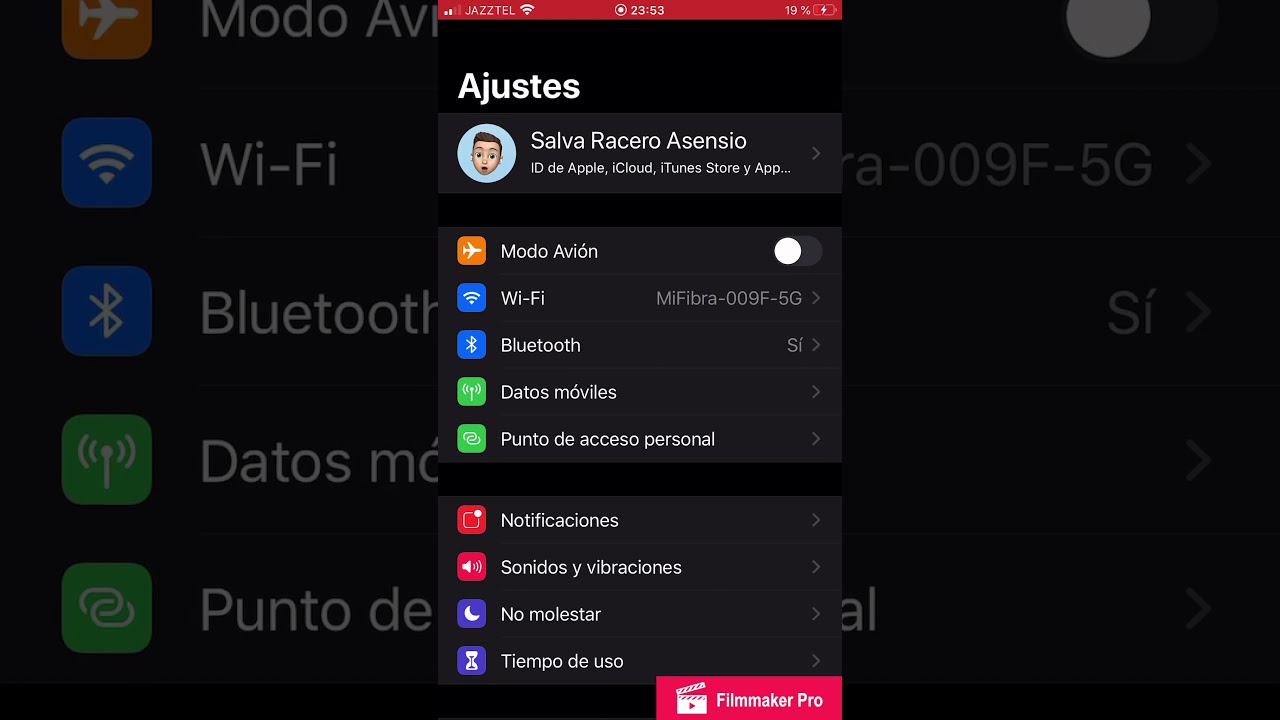
En este tutorial aprenderás cómo configurar tu iPhone para que te diga quién te está llamando. Con esta función, no tendrás que mirar tu teléfono para saber quién está llamando, lo que te permitirá responder con mayor rapidez y eficacia. La configuración es muy sencilla y no requiere mucho tiempo, así que sigue leyendo para descubrir cómo activar esta función en tu iPhone.
Activando la función de identificación de llamadas por voz en el iPhone
Cómo configurar mi iPhone para que me diga quién llama es una pregunta común entre los usuarios de iPhone. La buena noticia es que la función de identificación de llamadas por voz está disponible en el iPhone. Cuando está habilitada, el iPhone anunciará el nombre del contactante o el número de teléfono para las llamadas entrantes. En este artículo, te mostraremos cómo activar la función de identificación de llamadas por voz en el iPhone.
Paso 1: Abre la aplicación de Configuración
Para comenzar, abre la aplicación Configuración en tu iPhone.
Paso 2: Navega a la sección de Teléfono
Una vez dentro de la aplicación Configuración, desplázate hacia abajo hasta encontrar la sección de Teléfono.
Paso 3: Activa la función de identificación de llamadas por voz
Dentro de la sección de Teléfono, encontrarás la opción de «Anunciar Llamadas». Activa esta opción y selecciona la opción «Siempre» para que el iPhone anuncie el nombre del contactante o el número de teléfono para todas las llamadas entrantes.
Paso 4: Verifica la configuración
Una vez que hayas activado la función de identificación de llamadas por voz, realiza una prueba con una llamada entrante para verificar que la configuración esté funcionando correctamente. Si la función no está funcionando, asegúrate de que el contacto esté en tu lista de contactos y que el nombre esté escrito correctamente.
Convierta sus llamadas en experiencias personalizadas: Cómo configurar el reconocimiento de nombres en su teléfono
Si eres de los que siempre está ocupado y no tienes tiempo para revisar quién te está llamando en tu iPhone, no te preocupes, porque aquí te vamos a explicar cómo configurar el reconocimiento de nombres en tu teléfono para que puedas saber quién te llama sin tener que revisar tu pantalla.
Paso 1: Lo primero que debes hacer es abrir la aplicación de «Contactos» en tu iPhone y buscar el contacto que deseas configurar para el reconocimiento de nombres.
Paso 2: Una vez que hayas encontrado el contacto, debes tocar el botón «Editar» en la esquina superior derecha de la pantalla.
Paso 3: Desplázate hacia abajo hasta que encuentres la opción «Agregar campo», y selecciona «Apodo».
Paso 4: En el campo «Apodo», escribe el nombre que deseas que aparezca en la pantalla cuando esa persona te llame. Por ejemplo, si el nombre real del contacto es «José Pérez», puedes escribir «Pepe» o cualquier otro apodo que desees.
Paso 5: Una vez que hayas completado el campo «Apodo», toca el botón «Listo» para guardar los cambios.
Paso 6: Ahora, cuando esa persona te llame, verás el apodo que le has asignado en lugar de su nombre real en la pantalla de tu iPhone.
¡Y eso es todo! Ahora ya sabes cómo configurar el reconocimiento de nombres en tu iPhone para que tus llamadas sean más personalizadas y puedas identificar fácilmente quién te está llamando sin tener que revisar tu pantalla.
Desactivando la función de anuncio de llamadas en iPhone: Guía paso a paso
Si eres de los que prefiere la privacidad y no quiere que su iPhone anuncie quién llama en voz alta, no te preocupes, hay una solución. A continuación, te presentamos una guía paso a paso para desactivar la función de anuncio de llamadas en tu iPhone.
Paso 1: Entra en el menú de “Configuración” de tu iPhone y selecciona “Teléfono”.
Paso 2: Ahora, elige “Anuncios y spam”.
Paso 3: En este apartado, puedes optar por desactivar completamente la función de anuncio de llamadas o bien configurarla para que solo anuncie los contactos de tu lista VIP.
Paso 4: Si quieres desactivar completamente la función, simplemente desliza el interruptor de “Anuncio de llamadas” hacia la izquierda hasta que se torne gris.
Paso 5: Si solo quieres escuchar los anuncios de tus contactos VIP, activa el interruptor de “Solo contactos VIP” y asegúrate de tener una lista actualizada de tus contactos preferidos.
Paso 6: Una vez que hayas configurado las opciones que mejor se adapten a tus necesidades, sal del menú de “Configuración” y ¡listo! Ya no tendrás que preocuparte por la privacidad de tus llamadas entrantes.
Recuerda que, aunque esta función puede ser útil en ciertas situaciones, en otras puede resultar incómoda o incluso peligrosa si estás en un lugar público y no quieres que todos se enteren de quién te está llamando. Configura tu iPhone de acuerdo a tus necesidades y disfruta de una mayor privacidad en tus llamadas entrantes.
Guía para personalizar las opciones de llamadas entrantes en tu iPhone
¿Estás cansado de recibir llamadas de números desconocidos? ¿Te gustaría que tu iPhone te dijera quién te está llamando en lugar de solo mostrar el número? Entonces, esta guía es para ti. Te enseñaremos cómo personalizar las opciones de llamadas entrantes en tu iPhone para que puedas identificar fácilmente quién te está llamando.
Paso 1: Abre la aplicación «Teléfono» en tu iPhone y toca en «Recientes».
Paso 2: Busca el número que deseas personalizar y toca en el «i» que aparece junto a él.
Paso 3: En la siguiente pantalla, toca en «Crear nuevo contacto» si aún no tienes el número guardado en tu lista de contactos.
Paso 4: Si ya tienes el número guardado en tus contactos, toca en el nombre de la persona para editar su información.
Paso 5: Desplázate hacia abajo hasta «Tono de llamada» y selecciona la opción «Personalizado».
Paso 6: En la pantalla siguiente, toca en «Elegir tono» para seleccionar un tono de llamada personalizado para ese contacto en particular.
Paso 7: Si deseas que tu iPhone te diga el nombre del contacto en lugar de solo mostrar el número, asegúrate de que la opción «Anunciar llamada» esté activada. Si no está activada, tócala para encenderla.
Paso 8: Ahora, cada vez que ese contacto te llame, tu iPhone te dirá quién te está llamando y reproducirá el tono de llamada personalizado que hayas seleccionado.
Siguiendo estos sencillos pasos, puedes personalizar las opciones de llamadas entrantes en tu iPhone para que puedas identificar fácilmente quién te está llamando. ¡Ya no tienes que preocuparte por responder llamadas de números desconocidos o perder llamadas importantes de tus contactos más cercanos!
